Презентация на тему: » Назначение и основные понятия WinRar WinZip Другие форматы архивов Сравнительные характеристики.» — Транскрипт:
1 Назначение и основные понятия WinRar WinZip Другие форматы архивов Сравнительные характеристики
2 1 Архиватор – специальная компьютерная программа, позволяющая архивировать файлы сжатием хранимой в них информации. Архивация (сжатие, упаковка) выполняется разными способами за счёт устранения избыточности информации. Например, за счёт упрощения кодов путём исключения из них постоянных битов.
Цель сжатия – размещение информации на носителях внешней памяти и передаче по Интернету в более компактном виде, что требует меньших объёмов памяти и сокращает необходимое для передачи информации время. Степень сжатия зависит от: используемого архиватора; метода сжатия; типа исходного файла.
Степень сжатия характеризуется коэффициентом сжатия Vc Кс = 100%, Vи где Vc – объём сжатого файла; Vи – объём исходного файла. Разархивация (распаковка) – восстановление файла из архива с помощью, как правило, той же программы, которой он был заархивирован. Самораспаковывающийся архив – это исполняемый модуль, при запуске которого происходит восстановление файла из архива даже при отсутствии архиватора, которым файл был упакован. Чтобы заархивировать файл большого размера, иногда создают многотомный архив – архив, разделенный на части. Назначение и основные понятия
Уязвимость нулевого дня — 0day в WinRAR
3 2 Самый распространенный архиватор – это программа WinRar. После ее установки при щелчке правой кнопкой на файле или папке в контекстном меню появляются команды Добавить в архив… (Add to…). Если файл уже является архивом (он имеет характерный значок), то в контекстном меню появляются команды Извлечь файлы … (Extract to…) WinRar
4 3 Запустить программу можно из главного меню, щелкнув на кнопке Пуск. Запуск программы и архивирование (1 вариант). WinRar
5 4 Удобнее всего использовать для архивирования и разархивирования команды контекстного меню. Запуск программы и архивирование (2 вариант). WinRar
6 5 Файлы различных типов сжимаются по-разному. Например, коэффициент сжатия текстовых документов значительно выше, чем графических. CRC (cyclic redundancy check) циклическая проверка избыточности. Избыточная информация – это информация для восстановления файла при повреждении WinRar
7 6 Для определения коэффициента (степени) сжатия в архиваторе WinRar есть специальная команда Инфо. Определение коэффициента сжатия файла. WinRar
8 7 Для создания многотомного архива нужно задать размер тома, и тогда весь архив будет разделен на части (тома) не превышающие указанный размер. Создание многотомного архива. WinRar
9 8 Если нет уверенности, что при распаковке на другом компьютере на нем будет установлен нужный архиватор, создают самораспаковывающийся архив (формата.exe), не требующий специальной программы. Он имеет характерный значок. Создание самораспаковывающегося архива WinRar
10 9 Для распаковки архива можно запустить архиватор из меню Пуск. Разархивирование файла (1 способ). WinRar
Программы архиваторы. Обзор: 7-Zip, WinRAR, WinZip
11 10 Удобнее всего использовать для разархивирования команды контекстного меню Извлечь файлы … (Extract to…) Разархивирование файла (2 способ). WinRar
12 11 Самый распространенный архиватор – это программа WinRar. После ее установки при щелчке правой кнопкой на файле или папке в контекстном меню появляются команды Добавить в архив… (Add to…). Если файл уже является архивом (он имеет характерный значок), то в контекстном меню появляются команды Извлечь файлы … (Extract to…) WinZip
13 12 Запустить программу можно из главного меню, щелкнув на кнопке Пуск или двойным щелчком на ярлыке программы, предварительно созданном на Рабочем столе. Запуск программы (1 вариант). WinZip
14 13 Файлы различных типов сжимаются по-разному. Например, коэффициент сжатия графических документов значительно меньше, чем текстовых WinZip
15 14 Удобнее всего использовать для запуска программы и архивирования команды контекстного меню. Запуск программы (2 вариант) и архивирование. WinZip
16 15 Для создания многотомного архива на дискете достаточно выбрать в диалоговом окне Add автоматическое определение свободного места на ней. Создание многотомного архива. WinZip
17 16 Создание самораспаковывающегося архива. Если нет уверенности, что при распаковке на другом компьютере на нем будет установлен нужный архиватор, создают самораспаковывающийся архив (формата.exe), не требующий специальной программы. Он имеет характерный значок WinZip
18 17 Удобнее всего использовать для разархивирования команды контекстного меню. Разархивирование файла. WinZip
19 18 Для разархивирования самораспаковывающегося архива не обязательно, чтобы на компьютере был установлен соответствующий архиватор. Распаковку можно запустить двойным щелчком на файле с архивом. Разархивирование самораспаковывающегося архива. WinZip
20 Справочная система программы WinRar предлагает сравнение двух основных форматов. 19 Практическая работа 1 Практическая работа 1 Сравнительные характеристики
21 Важное достоинство программы WinRar – это поддержка архивов других форматов. 20 Сравнительные характеристики
22 21 Архиватор WinRar является универсальным. Он может распаковывать архивы разных форматов, включая zip-формат. Пользователь может сам указать, архивы каких форматов можно распаковывать. Возможности для распаковки архивов других форматов. Другие форматы архивов
Источник: www.myshared.ru
Winrar прикладная программа или нет
WinRAR — это программа для просмотра содержимого архивов и их создания на компьютере и телефоне. По сравнению со встроенными в операционную систему инструментами для работы со сжатыми файлами понимает большее количество форматов, удобнее в использовании и функциональнее.



Поддерживаемые операционные системы
-
и Android — полноценная программа с графической оболочкой; и Mac OS — только командная строка.
WinRAR технически состоит из двух частей — модуля командной строки и графической оболочки. Версия для компьютеров с Windows включает оба эти модуля, и подходит для обычных пользователей. У версий для Mac и Linux нет собственной графической оболочки, управляются они из терминала, что не всегда удобно даже продвинутым пользователям. Поэтому для этих ОС мы предложим программы-аналоги, основанные на программном коде RAR.
Что умеет WinRAR
- создавать архивы в форматах RAR, RAR4 и ZIP. В процессе создания можно выбрать силу сжатия файлов и задать пароль, без которого их нельзя будет открыть;
- открывать архивы, созданные в любых других архиваторах, загруженные из интернета и зашифрованные, упакованные в несколько раз и разбитые на тома;
- искать файлы по их имени и содержимому в открытых через собственный интерфейс папках и находящихся в них архивах;
- исправлять проблемные архивы, которые не хотят открываться или распаковываться. ВинРАР умеет доставать оттуда файлы, даже если информация для восстановления была повреждена.
Преимущества и недостатки
- после окончания пробного периода в 40 дней никакие функции WinRAR не блокируются! (спасибо разработчикам);
- работает быстро, занимает около 10 МБ на диске, не требует подключения к интернету;
- не показывает навязчивую рекламу ни в процессе установки, ни во время использования.
- нет функции автоматического обновления;
- нельзя поменять язык интерфейса без переустановки;
- нет официальной версии для iPhone.
Самый популярный архиватор, которым пользуются миллионы людей по всему миру. WinRAR поддерживает все форматы файлов, включая малораспространённые, и позволяет как упаковывать, так и извлекать их. Встроенные алгоритмы распознают тип контента и автоматически выбирают наиболее эффективное сжатие. Можно разделять архивы на части для удобной передачи, а также надёжно защищать их с помощью 256‑битного шифрования и электронной подписи.


2. 7‑Zip
Не менее известный инструмент для работы с архивами, который имеет открытый исходный код. Он полностью бесплатен для любого использования, включая коммерческое. 7‑Zip очень легковесный (1 МБ), совсем не требователен к ресурсам и запросто справляется с любыми архивами.
Приложение умеет создавать самоизвлекаемые архивные файлы, устанавливать пароли на их открытие, а также может похвастаться наиболее высоким уровнем сжатия среди конкурентов.
3. PeaZip
Ещё один архиватор с открытым исходным кодом, который поддерживает более 200 форматов сжатия, в том числе и самые экзотические. В PeaZip встроен полноценный менеджер файлов для поиска, просмотра и редактирования контента.
Приложение умеет защищать архивы не только паролем — есть двухфакторная аутентификация с помощью ключа. Помимо этого, поддерживается безопасное удаление данных, восстановление повреждённых архивов и конвертация из одного формата в другой.
4. Keka
Простая, но в то же время мощная программа для создания и распаковки архивов на Mac. Keka удобно интегрируется в Finder, а для обработки файлов и папок достаточно перетащить их на иконку приложения в доке. Поддерживается 256‑битное AES‑шифрование и разделение архивов на части. При этом можно тонко настроить поведение программы отдельно для каждого из форматов.
Keka распространяется на полностью бесплатной основе, но при желании можно поддержать разработчика, купив приложение в Mac App Store. Версия из магазина ничем не отличается от бесплатной с сайта.
5. Zip Archiver
Быстрый архиватор с приятным, интуитивным дизайном и интересными дополнительными возможностями. Zip Archiver позволяет открывать множество различных форматов, но создаёт архивы только в ZIP и 7z. Программа отличается высокой степенью сжатия и встроенным просмотрщиком.
Реализована интеграция с Dropbox, Google Drive и другими облачными сервисами — в один клик можно создавать резервные копии важных файлов и делиться прямыми ссылками на них.
6. The Unarchiver
Минималистичный архиватор для macOS, возможностей которого с головой хватит большинству пользователей. The Unarchiver не может создавать архивы, зато прекрасно справляется с их распаковкой.
Приложение умеет работать практически с любыми из существующих форматов и позволяет выбрать оптимальные настройки открытия архивов. Например, можно задать опции создания папок и удаления файлов после распаковки.
7. Archives

Программа WinRAR сопровождает пользователей компьютеров с 1990-х годов. Сила привычки говорит о том, что это приложение для сжатия и архивирования данных используется и по сей день. Но разве WinRAR не бесплатный? Именно так считают многие пользователи вопреки реальному положению вещей.
WinRAR был разработан в ответ на необходимость сжатия (уменьшения) и архивирования файлов, часто в очень больших количествах. Хотите знать, откуда взялось название WinRAR? Со слов Windows Roshal Archive. Вот и весь секрет.
Программа сразу завоевала сердца пользователей Windows, которые с удовольствием скачивали и устанавливали ее с компакт-дисков, прикрепленных к журналам. Она использовалась в основном для уменьшения размера файлов, отправляемых по электронной почте или загружаемых на дискеты и диски. Конечно, еще одним ее важным применением было распаковывание файлов, загруженных из сети и полученных от других интернет-пользователей. WinRAR работал очень быстро и эффективно, поддерживая как RAR, так и ZIP архивы. В 1990-х годах было опубликовано множество сравнительных тестов WinZIP и WinRAR, из которых программа Рошаля постоянно побеждала, поскольку она была быстрее и универсальнее.
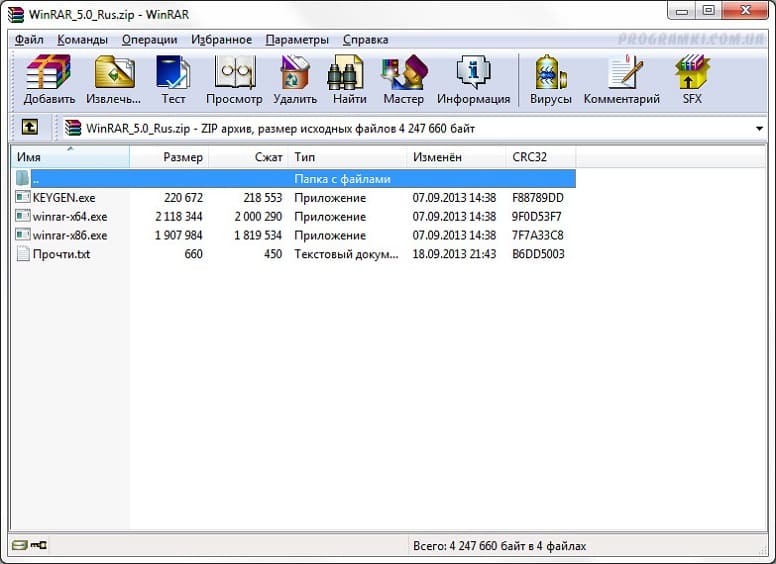
Кто покупает WinRAR?

На этом этапе следует сказать, что в мире все-таки есть страна, где WinRAR абсолютно бесплатен. Специальная бесплатная версия программы доступна только в Китае.
Также стоит знать, что существуют альтернативы WinRAR и они стоят того, чтобы их использовать. Вот три самые интересные: 7-Zip, PeaZip и IZArc.

Архивация файлов – процесс, который помогает сэкономить место на жестком диске, а также сберечь время и трафик при скачивании или передачи данных через интернет. Одним из самых популярных форматов архивов, благодаря высокой степени сжатия, является RAR. Программа, специально созданная для работы с данным форматом в среде Windows, носит наименование ВинРАР.
Условно-бесплатная программа WinRAR была разработана самим создателем формата RAR Евгением Рошалем, поэтому она заслуженно считается одной из лучших для работы с данным видом архивов.
Архивация файлов
Основной функцией программы ВинРАР является сжатие (или архивация) файлов для уменьшения их физического объема. Кроме создания архивов в форматах RAR и RAR5, программа может создавать архивы с расширением ZIP.

Также имеется возможность создания самораспаковывающихся архивов, для извлечения файлов из которых, не нужно дополнительное программное обеспечение. Есть функция добавления текстовых комментариев.

Разархивирование
Для корректного воспроизведения архивированных файлов целевыми программами, зачастую, требуется их распаковка (извлечение из архива). Кроме указанных выше форматов RAR, RAR5 и ZIP, приложение WinRAR поддерживает распаковку следующих архивов: JAR, ISO, TAR, 7z, GZ, CAB, bz2, и ряд других менее популярных форматов.

Имеется возможность распаковки «без подтверждения» в текущий каталог, или можно назначить путь разархивирования вручную.
Шифрование
Кроме того, для предотвращения несанкционированного просмотра архивов другими пользователями, доступ к ним можно зашифровать паролем с помощью программы ВинРАР.

С помощью этого же приложения, зная пароль, можно снять шифрование.

Восстановление поврежденных архивов
При частом перемещении из одного места в другое, или при передаче через интернет, архив может быть поврежден. Такие архивы называют битыми. Программа WinRAR имеет инструменты для проверки целостности и восстановления поврежденных архивов формата RAR.

Файловый менеджер
Кроме всего прочего, программа WinRAR имеет в своем арсенале простой файловый менеджер. Он не только может производить быструю навигацию между архивами, но и выполнять практически те же функции, которые доступны стандартному Проводнику Windows, то есть перемещать, копировать, удалять и переименовывать файлы различных форматов.

В файловом менеджере реализован механизм поиска файлов.

Преимущества WinRAR
- Кроссплатформенность;
- Мультиязычность (41 язык, включая русский);
- Очень высокая степень сжатия файлов;
- Поддержка Юникода;
- Быстрота работы, благодаря использованию возможностей многоядерных процессоров;
- Возможность восстановления битых архивов;
- Поддержка работы с различными типами архивов.
Недостатки WinRAR
- Появление назойливого окна, после 40 дней бесплатного пользования, с напоминанием о необходимости покупки программы.
Программа WinRAR является одним из самых популярных архиваторов файлов, благодаря скорости, удобству работы, а также высокой степени сжатия архивов.
- Что такое фристайл в фотошопе
- Что лучше делимобиль или яндекс драйвер
- Настройка срм 1с фитнес
- Как отключить впн в яндекс браузере
- Как установить драйвер xerox 5022
Источник: kompyutery-programmy.ru
Windows 11 получит встроенную поддержку RAR. Прощай, WinRAR


Microsoft объявила, что Windows 11 будет нативно поддерживать RAR и многие другие форматы архивов, которых пользователи Windows ждали десятилетиями.
В частности, речь идет про tar, 7-zip, rar, gz и некоторые другие популярные форматы. Для этого используется проект с открытым исходным кодом libarchive.
Компания пока не сообщила, когда именно появится поддержка.
A useful addition after a long wait for native support
(22 голосов, общий рейтинг: 4.73 из 5)
Хочешь больше? Подпишись на наш Telegram.

Microsoft объявила, что Windows 11 будет нативно поддерживать RAR и многие другие форматы архивов, которых пользователи Windows ждали десятилетиями. В частности, речь идет про tar, 7-zip, rar, gz и некоторые другие популярные форматы. Для этого используется проект с открытым исходным кодом libarchive. Компания пока не сообщила, когда именно появится поддержка.
Артём Баусов
15 классных спортивных товаров с Aliexpress. Например, достойные перчатки для бокса
Apple пригласила экспертов по виртуальной реальности на WWDC
Абоненты МТС массово жалуются на отключение связи в крупных городах
Windows 11 тестирует возможность входа на сайты с помощью отпечатка пальца или распознавания лица
Тинькофф Банк выпустил приложение Tinkoff Pay на Android для бесконтактной оплаты. Работает как Apple Pay
GS Group запустит в России завод по производству смартфонов
Союз потребителей предложил продавать авто российского производства с максимальной наценкой не больше 15 %
Microsoft хочет сделать Windows облачной операционкой. Она заработает на любом устройстве, не только на компьютерах
Microsoft встроит чат-бота на базе ChatGPT прямо в Windows 11
Комментарии 35
Clifford Price 23 мая в 21:18
Не сжатия, а разархивирования. Поэтому WinRAR так останется.
redupcoming 23 мая в 21:30
Clifford Price 24 мая в 7:27
Reuel 24 мая в 8:43
moscvitch 24 мая в 14:22
HoLoD 23 мая в 22:22
Winter_mute 23 мая в 21:31
Ну так-то 7zip прекрасно умеет открывать rar-архивы – другое дело, что сейчас особо нет в этом смысла – какая разница, чем отличается сжатие, когда у тебя быстрый интернет и большой диск
redupcoming 23 мая в 21:45
alexmaru 24 мая в 0:34
Bazily 23 мая в 23:14
Виндузятника всегда легко идентифицировать по архиву rar
Tilk 23 мая в 23:50
Bazily 24 мая в 1:24
Soslan Gassity 24 мая в 9:55
Tilk 24 мая в 9:58
Bazily 24 мая в 13:09
Bazily 24 мая в 13:09
Soslan Gassity 24 мая в 15:30
Bazily 24 мая в 18:17
ALEH ator 23 мая в 23:54
Bazily 24 мая в 0:13
Источник: www.iphones.ru